Правильное подключение планшета к телевизору. Особенности подключения планшета к телевизору.
Подробности Вопросы и ответы
Обычно вопрос, как подключить планшет к телевизору через USB для просмотра медиафайлов на большом экране, возникает при отсутствии в гаджете HDMI-интерфейса. Решить эту проблему можно двумя методами. При первом планшет выступает в роли обычного USB-накопителя, а в другом – полноценного медиапроигрывателя. Удобство такого решения в том, что USB-разъемами оснащены не только все современные телевизоры, но и любые мобильные гаджеты.
Планшет как USB-накопитель
Подключение типа micro- mini-USB – USB позволяет отображать на экране телевизора видео и снимки, а также проигрывать на встроенном медиаплеере аудиофайлы, хранящиеся в памяти планшета. Однако клонировать дисплей гаджета, например, отображать игровой процесс, страницу web-браузера или потоковое мультимедиа не получится.
Настройка такого подключения осуществляется следующим порядком:
- К телевизору подсоединяется один конец USB-кабеля, а другой его конец вставляется в micro-USB гнездо планшета.
- В появившемся на дисплее гаджета меню выбирается пункт «Подключение в качестве накопителя».
- Пультом ДУ телевизора выбирается тип внешнего подключения: кнопка Source (Источник, Вход, Input) – «USB-накопитель».
- На большом экране появится список доступных логических дисков и хранящихся на них файлов.
Планшет как медиапроигрыватель
Этот тип подключения идеален только для случая, когда и телевизор, и планшет поддерживают MHL-технологию (Mobile High Definition Link). В разработке данного стандарта принимали участие известные производители как Sony, LG, Samsung, Toshiba, HTC и другие. С его помощью гаджеты могут передавать на внешние устройства отображения (телевизоры и мониторы) потоковое видео и звук высокого разрешения, а также клонировать любое изображение со своего дисплея.

Для соединения совместимых устройств применяется пассивный кабель вида «micro-USB – HDMI». Обычно гнездо MHL-HDMI на телевизоре одно, и узнать его можно по соответствующей маркировке на корпусе или же сверившись с технической документацией. Настраивая подключение в меню телевизора, следует выбрать в качестве источника внешнего сигнала именно порт MHL-HDMI. При этом будет осуществляться не только передача качественного видео и звука, но и параллельная зарядка аккумулятора планшета, гарантируя, что тот не отключится в самый неподходящий момент.
Заметным достоинством такого проводного подключения является отсутствие видимых задержек при отображении контента на планшете и на телевизоре. Правда, разрешение картинки на большом экране будет соответствовать возможностям дисплея гаджета. В случае если MHL-технологию поддерживает только планшет, для его соединения с телевизором понадобится активный шнур с адаптером. В нем, кроме micro-USB коннектора и HDMI-гнезда, еще находится USB-разъем, предназначенный для подключения внешнего питания.
Подключить планшет к телевизору можно как минимум тремя основными способами, выбор которых зависит от возможностей и особенностей конкретных устройств.
Как подключить планшет к телевизору через hdmi?
Самый простой способ соединить планшет с телевизором - использовать HDMI интерфейс. В этом случае телевизор будет работать как монитор, показывая все, что происходит на экране вашего планшета (например, смотреть фильмы и видео с канала ютуб).
HDMI передает также и звук, поэтому этот способ хорош даже тогда, когда нужно прослушать по «громкой связи» всего лишь запись диктофона или любимого исполнителя.
Производители планшетов борются за каждый миллиметр толщины устройства, поэтому этот выход изготовлен у планшетов в версии «мини» или «микро», и для подключения планшета к телевизору через hdmi понадобится приобрести соответствующий переходник.
Если у Вас пока нет HDMI кабеля, то лучше приобретать не переходник, а сразу кабель вида HDMI - HDMImicro (или HDMI - HDMI mini).

Переходники – вещь ненадёжная (в подтверждение этому в сети встречаются отзывы об их низком качестве).
Подключение планшета к телевизору через hdmi не требует никаких настроек: нужно всего лишь выбрать в меню телевизора соответствующий вход.
Если же у вас старый телевизор без HDMI входа - можно приобрести конвертер HDMI – RSA.

При выборе такого конвертера желательно проконсультироваться с профессиональным продавцом, а лучше договориться о тестировании с возможностью возврата, т.к. возможны проблемы с разрешением экрана и качеством изображения.
Звук при подключении планшета к старому телевизору через тюльпан придется подавать на соответствующий аудио вход телевизора с выхода для наушников планшета.
Конвертер HDMI – RSA - это активное устройство с электронной начинкой. Его стоимость может составлять около 20% от стоимости бюджетного планшета, поэтому стоит задуматься о целесообразности данной покупки.
Как подключить планшет к телевизору через usb?
К сожалению, но не у всех планшетов есть HDMI выход. Но если у телевизора есть USB разъём для подключения внешнего диска, то можно попробовать подключить вместо диска… планшет.
Используйте тот же кабель, что и для . Вы уже поняли, что речь в данном случае идет об устройствах, работающих под Андроид.
После подключения к телевизору через usb планшет выдаст сообщение о том, что устройство подключено по ЮСБ и предложит выбрать варианты соединения: зарядка, внешний диск или камера.
В рамках данного примера удалось «увидеть» на телевизоре только дополнительную SD карту планшета, но переключиться на просмотр встроенной памяти устройства так и не удалось.

Но не беда – файлы можно скопировать из памяти на SD. Подключение по USB ограничено только работой с мультимедиа файлами, поскольку телевизор другие форматы пока не понимает. Дополнительный плюс такого подключения в том, что планшет будет подзаряжаться.
Как подключить планшет к телевизору через wifi?
Есть и более современные технологии. Нужно проверить, поддерживает ли ваш телевизор технологию «Screen mirroring» (Зеркалирование экрана).
Другие названия этой технологии - Wi-Fi Direct, MirrorLink или Miracast . Она поддерживается современными моделями телевизоров большинства брендов - LG, Philips, Sony, Samsung, Panasonic и других производителей - если телевизор использует Смарт ТВ.
Также, поддержка «зеркалирования» должна быть и на планшете. Как правило, она у большинства современных устройств предусмотрена на уровне самой системы Андроид, начиная с версии 4.2.
Для подключения планшета к телевизору через wifi нужно, чтобы оба .
После этого нужно зайти в меню выбора входов телевизора и выбрать «Screen mirroring». На экране появится несложная инструкция по дальнейшим действиям. Если средствами Андроид настроить зеркалирование не получается, стоит посмотреть утилиты для зеркалирования в магазине приложений Гугл. Выбор довольно большой для устройств различных брендов.
Настройки «Screen mirroring» для планшетов и телефонов похожи.
Возможность передачи изображения экрана есть и у планшетов под управлением Windows. В Windows 8/10 это встроенная функция, но планшеты с этой системой не очень популярны в России.
Как правило, «зеркалирование» проще настроить в экосистеме одного бренда, а в случае Apple - это единственно возможный вариант. Это и требует мультимедийного проигрывателя Apple TV. Приемное устройство также должно поддерживать AirPlay. Как правило, это дорогие модели ресиверов и беспроводных аудио систем. Пожалуй, чаще встречаются звуковые устройства, способные принимать AirPlay.
Как подключить планшет к телевизору?



Планшетные компьютеры быстро завоевали любовь пользователей своей функциональностью. Данное устройство не только незаменимый помощник в рабочих делах, но и неплохой инструмент для досуга. А если подключить планшет к телевизору, то процесс от просмотра видео или прохождения игры становится более захватывающим и интересным.
Как подключить планшет к ТВ
HDMI/mini HDMI
Подключение планшета к телевизору через провод HDMI, пожалуй, является самым удобным способом. Во-первых, качество передаваемой картинки остается на должном уровне. А, во-вторых, помимо изображения кабель передает и звуковой сигнал, что весьма удобно и избавляет пользователей от лишних проводов.
- Подсоедините провод к телевизору и планшету через соответствующие разъемы.
- После соединения устройств картинка и звук настраиваются автоматически.
- При возникновении проблем с трансляцией зайдите в раздел "Настройки" на планшете и выберите "Использование выхода HDMI". Затем зайдите в раздел "Настройки" на ТВ и выберите "Прием сигнала через HDMI".
USB/micro USB
К сожалению, подключение через USB-провод дает возможность использовать планшет только в качестве накопителя. При просмотре видео или фото изображение не сможет дублироваться на экран телевизора. Все, что вы сможете делать, это заходить через телевизор в папки планшета и управлять ими.
- Чтобы подключить планшет к телевизору, необходимо соединить устройства кабелем USB через соответствующие разъемы.
- Далее зайдите в раздел "Настройки" в телевизоре и выберите источник сигнала.
Кроме этого, существует тип подключения micro USB с поддержкой MHL. Простыми словами - это интерфейс HDMI, встроенный в USB-модуль. Правда, планшеты с такой функцией только начали выпускаться.
Для подключения к телевизору помимо кабеля HDMI потребуется также адаптер MHL.
Такой тип подключения подразумевает просмотр контента с планшета на телевизоре.
RCA
Еще один способ подключения планшета к телевизору - использование RCA-провода ("колокольчик"). Однако, такое соединение устройств давно устарело. Кроме того, качество передаваемых сигналов будет достаточно невысоким.
Чтобы соединить устройства таким образом, понадобится также провод HDMI и специальный переходник-конвертер.
- RCA-провод подсоедините к соответствующим разъемам на задней панели телевизора (цвета "колокольчиков" должны совпадать с цветами разъемов: желтый передает изображение, белый и красный - звуковой сигнал).
- Затем провод подключите к адаптеру.
Чтобы добиться более хорошего качества изображения, можно подключить планшет к телевизору через разъем S-Video на телевизоре.
- Подключите провод HDMI через разъем к планшету.
- Второй конец провода подсоедините к адаптеру.
- Подсоедините кабель S-Video к адаптеру и телевизору.
- Чтобы подключить звуковой сигнал, подсоедините красный и белый "колокольчики" к телевизору и адаптеру.
Wi-Fi
Для соединения устройств беспроводным путем телевизор должен быть со встроенным Wi-Fi модулем.
Wi-Fi Direct
Самый простой способ подключения устройств - использование специальной технологии, которая должна поддерживаться как планшетом, так и телевизором.
- Зайдите в раздел "Подключения и сети" на планшете и включите данную функцию, нажав на кнопку "Ок".
- Зайдите в раздел "Сеть" на телевизоре и запустите функцию таким же образом.
- Телевизор самостоятельно отыщет устройство и произведет подключение. Для более быстрого подсоединения устройств можно установить галочку в поле "Автоподключение без запроса".
Другие приложения
Помимо этого, можно найти в глобальной сети специальные приложения для вашей техники. Для этого забейте в поисковую систему запрос "Программа для подключения планшета к телевизору". В запросе не забудьте указать марки ваших устройств, т. к. программа должна быть с ними совместима.
Скачайте специальное приложение, установите его на планшет и следуйте командам.
Несмотря на свои превосходные мультимедийные качества, современное таблет-устройство все так же оснащается относительно небольшим экраном. В связи с чем просмотр видео и фотоматериалов в кругу многочисленных друзей (имеется в виду единовременный сеанс) может оказаться несколько затруднительным занятием. Именно в такие моменты пользователь и обращает свое внимание на «благоприятную диагональ» своего ТВ-приемника, задаваясь вопросом: «Как подключить планшет к телевизору?» Вместе с тем существует еще несколько довольно распространенных ситуаций, когда может возникнуть необходимость расширить «визуальные» способности упомянутого девайса. «Что необходимо знать и как организовать во всех отношениях комфортный просмотр мультимедийных данных?» — вопросы, нуждающиеся в качественном детальном рассмотрении и часто не терпящие отлагательств в своем решении.
Прежде чем приступить к реализации проекта «Большой экран», пользователю следует обратиться к технической документации взаимодействующих устройств. Идентичность поддерживаемой технологии передачи видео- и аудиопотока можно определить и по внешним, так сказать, интерфейс-признакам. Однако не всегда наличие HDMI разъема является определяющей такого понятия, как полная совместимость. Поэтому для организации «телевизионного просмотра» часто требуется задействовать дополнительный девайс, но об этом несколько позже…
Итак, HDMI-подключение: распространенные способы
Возможно, вы, уважаемый читатель, подумали, о том, что вопрос: «Как подсоединить планшет к телевизору?» не так уж прост в плане своего разрешения. На самом же деле все ваши опасения несколько надуманны и ничего общего с реальным положением вещей не имеют. В этом вы убедитесь сами, причем буквально через несколько минут.
Шаг № 1: теоретическое знакомство…
Незнакомая многим аббревиатура HDMI — это интерфейс, посредством которого осуществляется передача видеоданных высокого разрешения, а также многоканального аудиосигнала. Благодаря столь качественной технологии в плане цифровой четкости передаваемой картинки и детализированном звуке, человек может наслаждаться реалистичностью отображаемой сцены на экране планшета или же TV.
Шаг № 2: шнур о двух концах и MHL-спецификация
Само собой разумеется, подключение планшета к телевизору осуществляется с помощью соединительного кабеля, который, кстати, не всегда прилагается к приобретаемому таблет-устройству (исключение составляют лишь некоторые брендовые модификации). Тем не менее, специальный шнур практически всегда идет в комплекте с ТВ, который имеет упомянутый ранее разъем. В противном случае HDMI-кабель нужно купить. Стоит отметить, что в том случае, когда планшет и ТВ-приемник поддерживают MHL-спецификацию, процесс подключения становится невероятно простым действием:
![]()
- Достаточно соединить два устройства с помощью специального (пассивного) кабеля, и вопрос, как подключить планшет к телевизору, решен.
- Более того, реализация такой схемы «коннекта» дает возможность дистанционно управлять воспроизведением как посредством TV-пульта, так и с помощью сенсорной панели планшета.
Шаг № 3: типовое различие интерфейсов
Вполне возможно, что телевизионный приемник не обладает соответствующим USB-разъемом. В таком случае необходимо задействовать активный MHL-адаптер. Своеобразный «цифровой посредник» имеет два интерфейс-разъема, которые конструктивно отличаются друг от друга: с одной стороны девайса — традиционный HDMI-выход (для осуществления TV-коннекта), с другой — microUSB-вход (для передачи мультимедийного контента с таблет-девайса). Вместе с тем независимое питание адаптера от электросети позволяет организовать необходимый для подключенного планшета процесс зарядки.

Как подключить планшет к телевизору по воздуху
Абсолютное большинство современных ТВ-устройств снабжаются Smart TV-функционалом, который подразумевает поддержку DLNA и UPnP технологий. Если вы, уважаемый читатель, являетесь счастливым обладателем такого рода компьютеризированного телевизора — вам несказанно повезло! Так как интегрированный в ТВ-систему модуль Wi-Fi — это масса новых «коннект»-возможностей. Впрочем, отсутствие такового может быть восполнено подключенным донгл-устройством…
Способ № 1: DLNA-соединение и сервис Play Market
Большинство планшетных компьютеров используют операционную систему Android. Поэтому описываемый способ подключения ориентирован именно на данный тип устройств.
- Для того чтобы подключить планшет к телевизору, прежде всего необходимо организовать Wi-Fi-сеть с помощью специального роутера, или так называемого маршрутизатора.
- После чего вам понадобится соответствующее приложение (описываемый способ предусматривает использование Bubble UPnP), которое можно скачать с Play Market.
- При первом запуске указанного выше программного средства (особо не вдаваясь в настройки) несколько раз нажмите кнопку «Далее».
- Из представленного на экране вашего девайса списка (Playlist), выберете отображенное активное устройство (телевизор).
- Перейдя по вкладке Library, вы можете воспроизвести любой мультимедийный контент с вашего таблет-девайса.
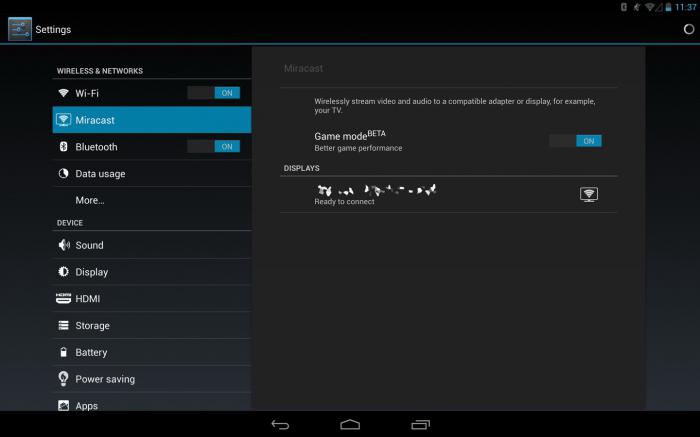
Как видите, данный способ подключения «Планшет к телевизору» не требует особых знаний и, в общем-то, весьма элементарен при реализации.
Способ № 2: технология Miracast
Данный стандарт позволяет выводить мультимедийный контент на экран телевизора с таблет-девайса без обязательного использования маршрутизатора. Другими словами, передача данных осуществляется посредством работающих (в сопряженных устройствах) Wi-Fi-модулей, которые должны быть активированы в момент соединения. Безусловно, упомянутая технология - прерогатива новых телевизоров. Впрочем, последнее условие актуально и для планшетов.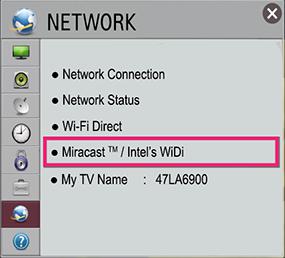
- Зайдите в сетевые настройки вашего Smart TV-приемника.
- Выберите — Miracast.
- После чего переведите ползунок в режим «Вкл.». Первую часть решения: «Как подключить планшет к телевизору?» можно считать завершенной.
- Теперь зайдите в настройки таблет-девайса — «Беспроводное соединение и сети».
- Перейдите в раздел «Экран» и активируйте пункт, в котором присутствует известное название Miracast.
- В следующем окне должно отобразиться активированное ТВ-устройство — переведите регулятор в положение «Вкл.».
- После того как телевизор затребует подтверждение на подключение Android-девайса, жмите «Да».
- Через несколько секунд, по истечении кратковременного процесса соединения и инициализации, можно приступать к непосредственному просмотру мультимедийного контента.
Послесловие
Быть может, пользователь искал ответ на конкретно интересующий его вопрос: «Как подключить планшет к телевизору через ЮСБ?» Увы, такого рода специфическое решение на сегодняшний день можно реализовать лишь в том случае, когда пользователь подключает внешнюю видеокарту. Штатный USB-разъем не может обеспечить качественную передачу мультимедийного потока. Впрочем, технологии не стоят на месте… Быть может, через несколько месяцев или же лет «нереальный» вариант подключения станет само собой разумеющейся очевидностью. Однако это дело будущего, а посему будем довольствоваться известными решениями. Стабильной и реалистичной картинки вам на экране подключенного телевизора!
Большой или маленький экран лучше? Для дома, конечно, у большого есть множество преимуществ! На нём приятнее и смотреть кино или видеосюжеты, и показывать собственные видео и фото родным и друзьям, и, конечно, играть в игры. При этом планшет превращается в своеобразный сенсорный пульт, которым удобно управлять.
Поэтому если у вас есть планшет и современный телевизор, рано или поздно вы задумаетесь о том, чтобы соединить их и получить дополнительные преимущества.
Проводное подключение
Самый очевидный способ подключения – использовать кабель (так мы подключаем медиаплейеры, DVD- и Blu-ray-проигрыватели, жёсткие диски). Современные планшеты и телевизоры позволяют несколько вариантов подключения проводами.

Рассмотрим самые очевидные:
USB
Если ваш планшет поддерживает режим обычного накопителя, вы можете просто подключить его кабелем к USB-порту телевизора. В этом случае телевизор откроет его так же, как обычную флэшку или жёсткий диск. Вы сможете пролистывать папки, открывать файлы, перематывать видео, пользуясь телевизионным пультом.
К сожалению, на устройствах с и выше это невозможно. Подключение в качестве накопителя там заменено подключением MTP. В результате, подключив такой планшет или смартфон к телевизору по USB, вы внезапно обнаружите, что устройство не распознаётся. Либо телевизор видит структуру папок, но не распознаёт в них ни одного файла. Это тем досаднее, что, к примеру, с Windows Phone такой проблемы нет.
Это имеет место даже в «экосистеме» одного производителя. Мы пробовали подобное подключение с планшетом LG G Pad 8.3 (Android 4.4) и телевизором LG; телевизор не смог определить планшет вообще. Для проверки мы подключили к телевизору смартфон LG G2 (Android 5.0.2): устройство распозналось. Телевизор смог прочесть структуру папок, но все они отображались как пустые. Поэтому, если вы пользуетесь современной моделью планшета, переходите к следующему пункту.
MHL/HDMI/SLIMPORT
 Существует несколько проводных вариантов подключения планшета к телевизору. Принцип работы у них один и тот же: порт Android-устройства превращается в стандартный видеовыход и сопрягается с HDMI-входом телевизора. Этот способ не имеет альтернативы, если ваш телевизор имеет HDMI-вход, но не оснащён портом USB (такое встречается в моделях прошлого десятилетия).
Существует несколько проводных вариантов подключения планшета к телевизору. Принцип работы у них один и тот же: порт Android-устройства превращается в стандартный видеовыход и сопрягается с HDMI-входом телевизора. Этот способ не имеет альтернативы, если ваш телевизор имеет HDMI-вход, но не оснащён портом USB (такое встречается в моделях прошлого десятилетия).
На сегодня существует несколько реализаций этого подхода:
-
Micro HDMI или Mini HDMI.
Этим выходом планшеты оснащаются довольно редко (примеры — Acer Iconia Tab A500 или Enot J141). Фактически подключение не отличается от подключения медиаплейера или DVD. Подключите кабель к порту планшета и входу
телевизора; всё. Теперь всё, что происходит на дисплее планшета, отображается на экране ТВ. Вы можете свободно управлять планшетом, запускать на нём видео, показывать фото, играть в игры, и всё, что вы делаете, будет автоматически транслироваться на телеэкран. - MHL. Главное его отличие – в том, что вместо отдельного HDMI-порта для вывода видео используется стандартный разъём Micro USB. Для подключения нужен специальный переходник или кабель. В остальном он полностью соответствует HDMI.
- SlimPort. По использованию он полностью аналогичен MHL: с помощью кабеля или переходника вы подключаете своё Android-устройство к HDMI-порту телевизора (поддерживается также DisplayPort, но для телевизоров это редкость).
 Каждый из этих стандартов позволяет выводить на телеэкран видео в высоком качестве (до 4K) и многоканальный звук. Всё, что вам нужно знать для подключения – это конкретный стандарт видеовыхода вашего устройства. Единственное неудобство – вам придётся обзавестись соответствующим переходником или кабелем (SlimPort или MHL).
Каждый из этих стандартов позволяет выводить на телеэкран видео в высоком качестве (до 4K) и многоканальный звук. Всё, что вам нужно знать для подключения – это конкретный стандарт видеовыхода вашего устройства. Единственное неудобство – вам придётся обзавестись соответствующим переходником или кабелем (SlimPort или MHL).
Беспроводное подключение
DLNA
В наше время гораздо привлекательнее выглядят беспроводные соединения. Если ваши планшет и телевизор подключены к одной локальной сети, то заманчиво использовать для их сопряжения технологию DLNA. Современные телевизоры обычно не нуждаются в дополнительных устройствах и имеют встроенную функцию DLNA. Для старых моделей, не предназначенных для сетевого окружения, центром DLNA может стать медиаплейер, игровая приставка или Android-стик ().

Проще всего будет установить сервер DLNA на ваш смартфон (если он ещё не установлен по умолчанию). В современных Android-устройствах поддержка DLNA уже встроена.
Чтобы включить её, вам нужно:
- Открыть Настройки
- Во вкладке «Сети» найти пункт «Общий доступ и соединение»
- В этом разделе найти и открыть пункт «Медиасервер»
- Поставить галочку в строке «Режим доступа к контенту»
- Определить тип контента для открытого доступа (доступны Фото, Видео и Музыка)
После этого ваш планшет будет работать как сервер DLNA, а размещённые на нём медиафайлы будут доступны для телевизора. Если на вашем роутере ещё не включен режим UPnP, то его надо включить (инструкции ищите конкретно для вашей модели роутера). Когда ваш телевизор распознает активированный вами DLNA-сервер на планшете, вам нужно будет разрешить подключение к нему.
После этого ваш планшет будет отображаться в списке входов как накопитель. С телевизора вы получите прямой доступ к находящимся на нём фото, видео и аудиофайлам (если вы открыли к ним доступ).
 Впрочем, использовать локальную сеть необязательно. Сегодня планшеты всё чаще оснащаются технологией Miracast, позволяющей напрямую подключиться к телевизору по Wi-Fi без использования сторонних устройств.
Впрочем, использовать локальную сеть необязательно. Сегодня планшеты всё чаще оснащаются технологией Miracast, позволяющей напрямую подключиться к телевизору по Wi-Fi без использования сторонних устройств.
Включив Miracast на телевизоре и на планшете, вы сможете вывести изображение с дисплея планшета на ТВ. К примеру, для игр или работы с Интернетом вам понадобится именно этот режим.
При беспроводном подключении ваш планшет будет расходовать энергию на связь и стриминг видео, а подзаряжаться от кабеля (как при проводном подключении) не будет. Поэтому, какой бы способ беспроводного подключения вы ни выбрали, следите за зарядом и при возможности поставьте планшет заряжаться.

